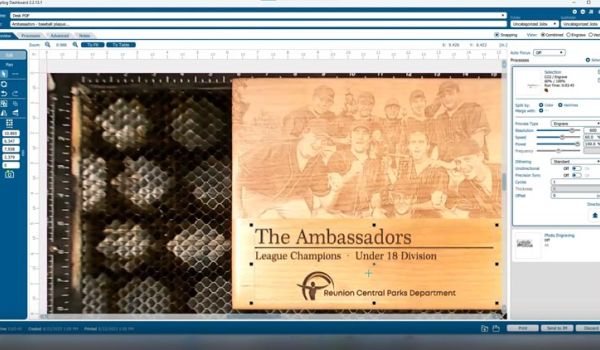Pengantar
mempersiapkan foto untuk diukir dengan engravelab photolaser plus
Dengan PhotoLaser Plus Anda dapat mengukir memori foto pelanggan Anda yang paling mendetail – bahkan memori foto yang rumit untuk direproduksi dengan laser, seperti lanskap dan gambar yang terlalu terang atau terlalu terang. PhotoLaser Plus meniadakan dugaan dari proyek pengukiran foto Anda. Setelah foto Anda diproses, cukup cetak ke laser menggunakan pengaturan bahan yang kami sarankan.

Mari kita lihat bagaimana prosesnya bekerja.
Menyiapkan Foto
Mulailah dengan mengimpor foto ke PhotoLaser Plus. Pilih opsi Impor.

Kemudian pilih foto.

Sekarang klik pada area kerja untuk menempatkan foto.

Selanjutnya, atur ulang ukuran gambar untuk dicocokkan dengan bagian ukiran. Dalam contoh ini, potongan ukiran kami berukuran 6” x 4”.

Dengan mengubah ukuran foto agar pas dengan benda kerja, sampel ulang DPI ke resolusi yang sama dengan yang akan Anda gunakan di laser. Untuk contoh ini, kami akan mengukir foto ini pada 600 DPI. Pilih opsi 'Ukuran Gambar' dari menu Gambar di bagian atas layar.

Masukkan 600 untuk resolusi horizontal dan vertikal dan klik Terapkan.

Yang tersisa sekarang adalah menerapkan filter bahan yang sudah diatur sebelumnya ke foto dan mengirim foto ke laser.
Terapkan Filter
Untuk menerapkan filter pada materi Anda, pilih 'Laser Foto' > 'Interaktif' dari menu Transform di layar atas.

Dengan panel 'Laser Foto' terbuka, Anda dapat melihat foto asli di sebelah kiri dan sampel pasca-pemrosesan foto beresolusi rendah di sebelah kanan.

Di dekat sisi kanan bawah panel, pastikan 'Kecualikan Putih' dicentang, serta 'Simpan yang asli'. Ini akan lebih memudahkan pemrosesan foto asli untuk bahan lain nanti.

Selanjutnya, klik ikon 'Buka Folder' dan pilih dari akrilik, anodized, plastik yang dapat diukir, kaca, kulit, marmer, atau kayu.

Perhatikan dua pengaturan kayu dalam opsi – 'Besar' dan 'Kecil'. Opsi kecil sebaiknya digunakan untuk gambar yang lebih kecil dari 3” x 3”.

Untuk contoh ini, pilih opsi besar, lalu tombol 'Buka'.

Setelah PhotoLaser selesai menerapkan filter dan memperbarui jendela pratinjau, klik tombol 'OK' untuk menyelesaikan proses.
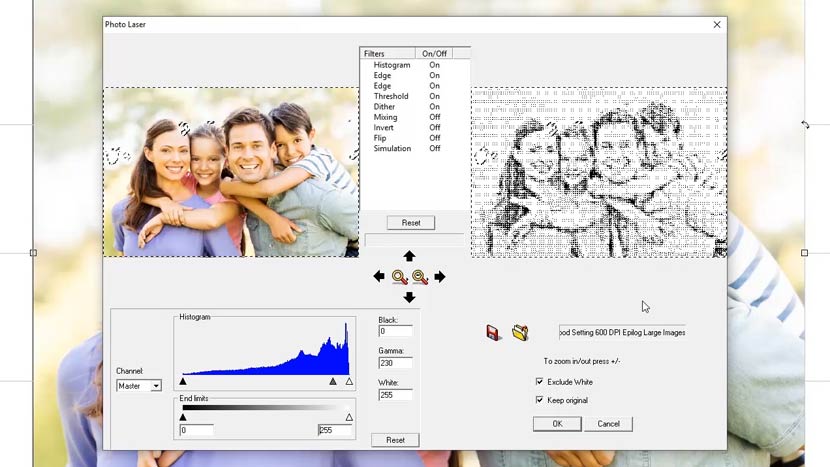
Cetak ke Laser
Sekarang, cukup cetak foto dari PhotoLaser Plus atau ekspor foto menggunakan fitur 'Ekspor Gambar', dan bawa foto ke dalam program pengeditan grafik favorit Anda untuk beberapa tambahan akhir.

Untuk contoh ini, kami akan mencetak foto dari PhotoLaser Plus, kemudian menunjukkan kepada Anda salah satu fitur Fusion Pro baru yang hebat, sistem Pemosisian Kamera IRIS™.


Pilih 'Print' dari menu 'File', lalu pilih 'Epilog Engraver' dari opsi printer, dan klik 'OK'.
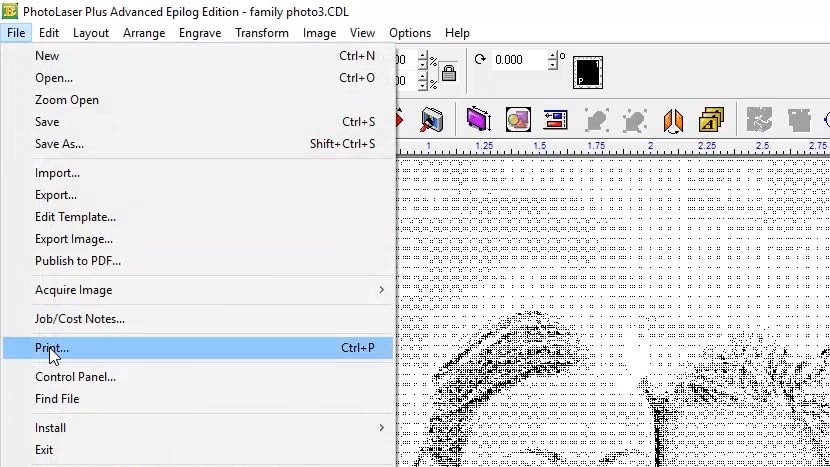

Dengan Fusion Pro dan dasbor baru, cukup seret dan letakkan karya seni di atas bagian yang telah ditempatkan ke dalam sistem. Sesuaikan pengaturan untuk bahan dan tekan cetak untuk mengirim pekerjaan ke laser.


Di laser, cukup tekan tombol 'Mulai' untuk mulai mengukir.

Mereproduksi foto favorit pelanggan Anda dengan detail menakjubkan tidak pernah semudah ini. PhotoLaser Plus mengurangi waktu yang Anda habiskan untuk mempersiapkan karya seni untuk laser dan membuatnya mudah untuk mendapatkan hasil yang dapat diprediksi dan berkualitas tinggi. Dengan sistem Laser Epilog dan PhotoLaser Plus, Anda dapat membuat ulang foto di atas kayu, marmer, logam berlapis, akrilik, kaca, dan lainnya.

Anda mungkin juga menyukai...

Produk Promosi

Papan Tanda Multi-Lapisan

Telenan

Tempat Lilin Pohon Natal

Lentera Labu Potong Laser – Selamat Halloween

Dudukan Laptop MDF

Undangan Pernikahan Potong Laser

Atasan Keik Pernikahan yang Dipotong Laser

Lampu Kayu